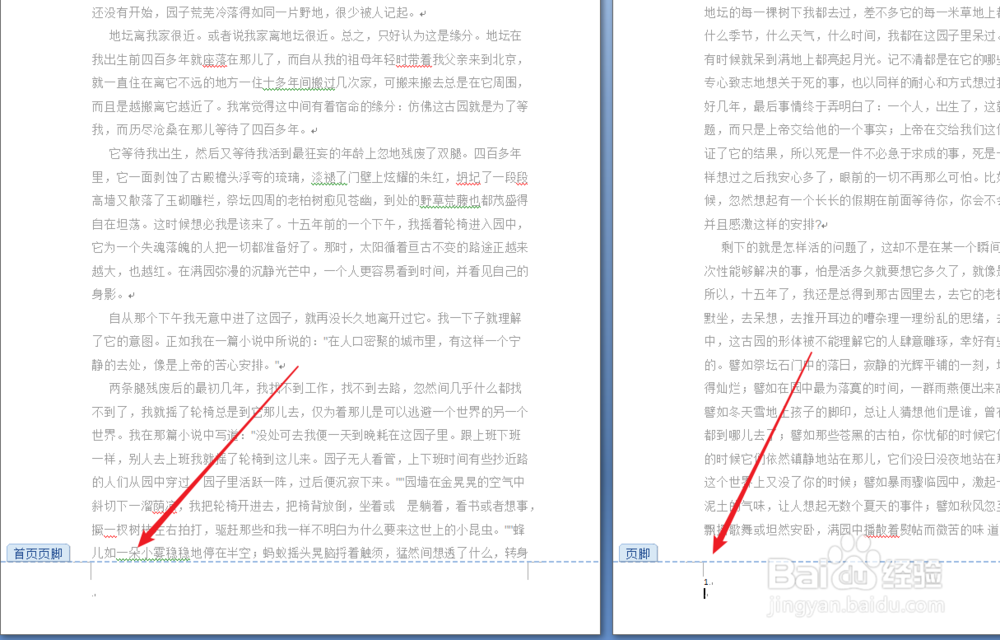1、插入页码:首先点击word上方的“插入”--“页码”,展开页码样式的下拉菜单。
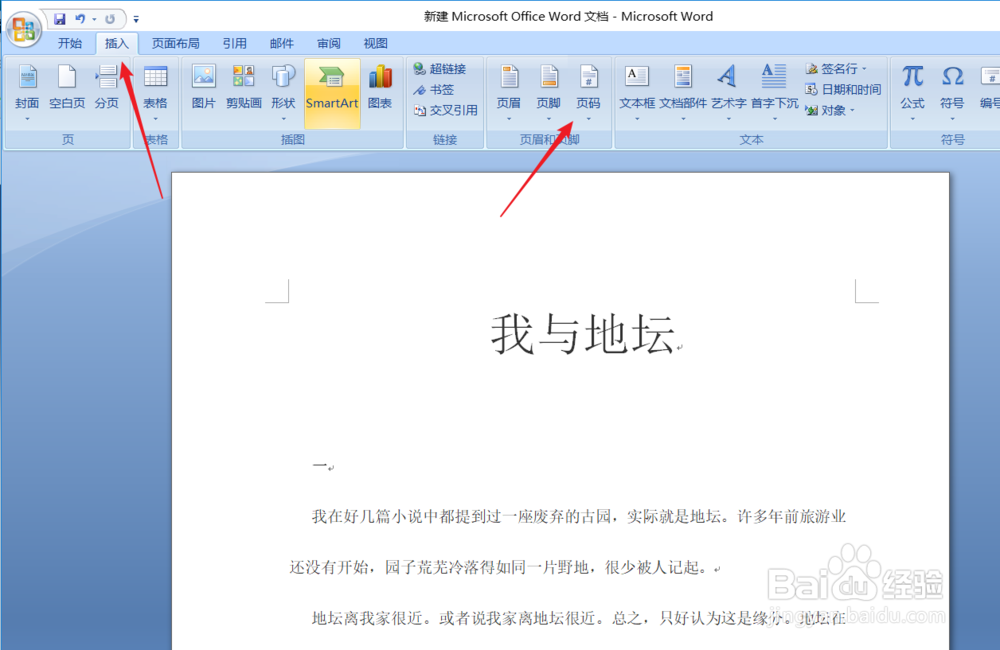
2、如图我们选择“页面底端”--“普通数字1”/或者其它自己想要的页码样式。
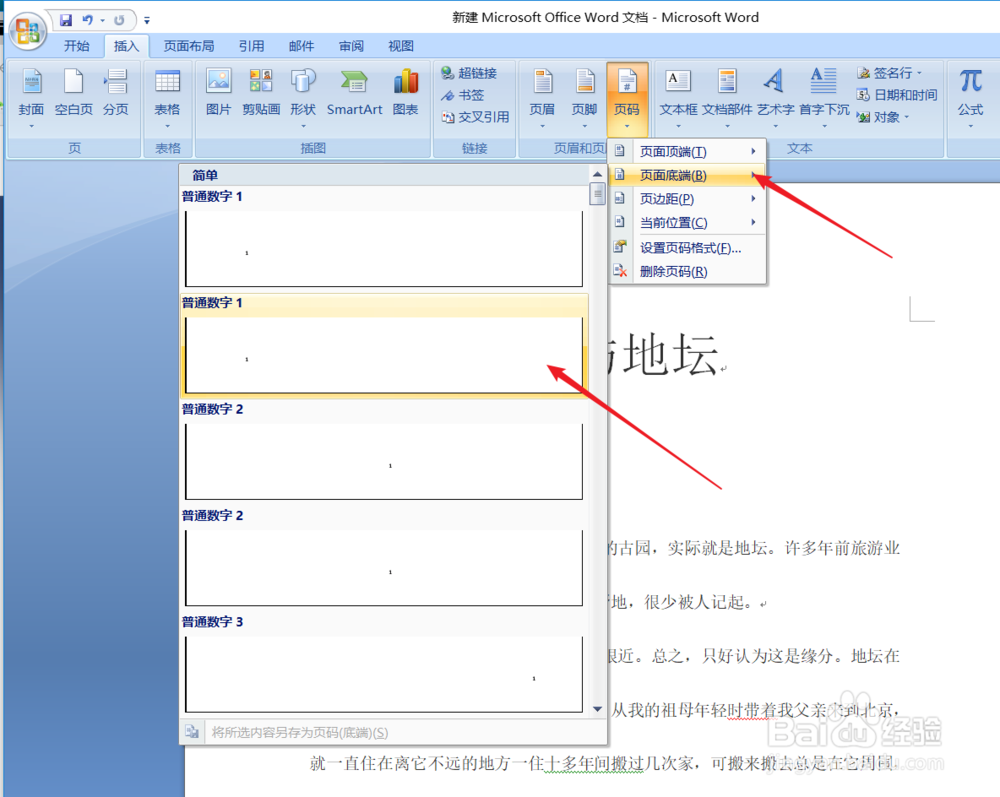
3、插入页码完成后,点击“页眉和页脚工具”--“设计”--“首页不同”。
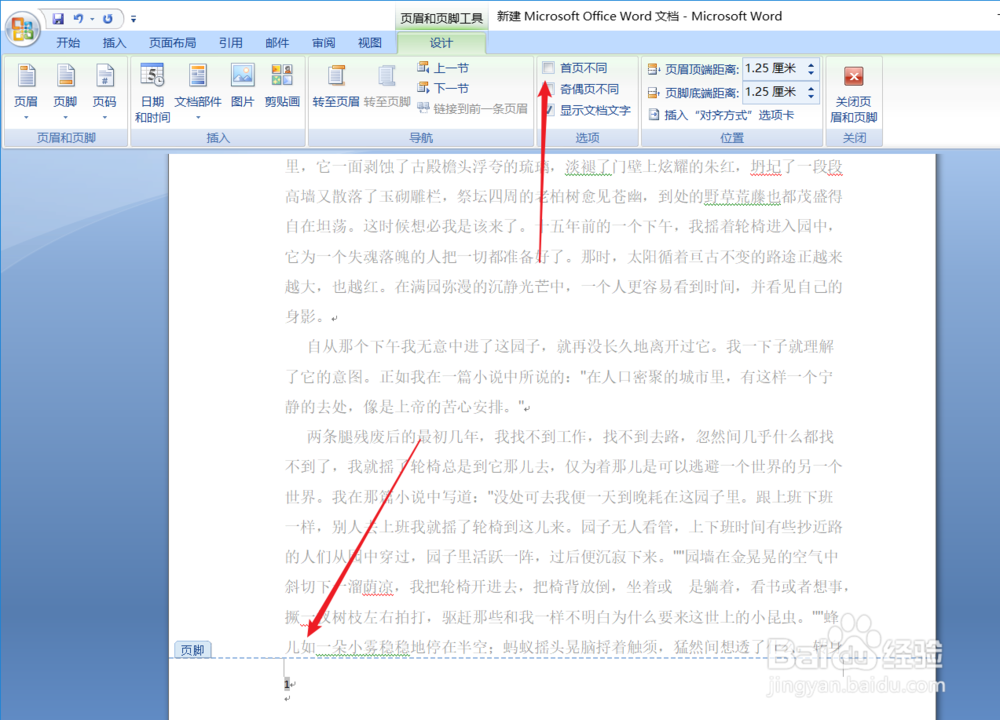
4、此时我们看到首页的页码不见了,但是第2页的页码依旧是数字“2”。
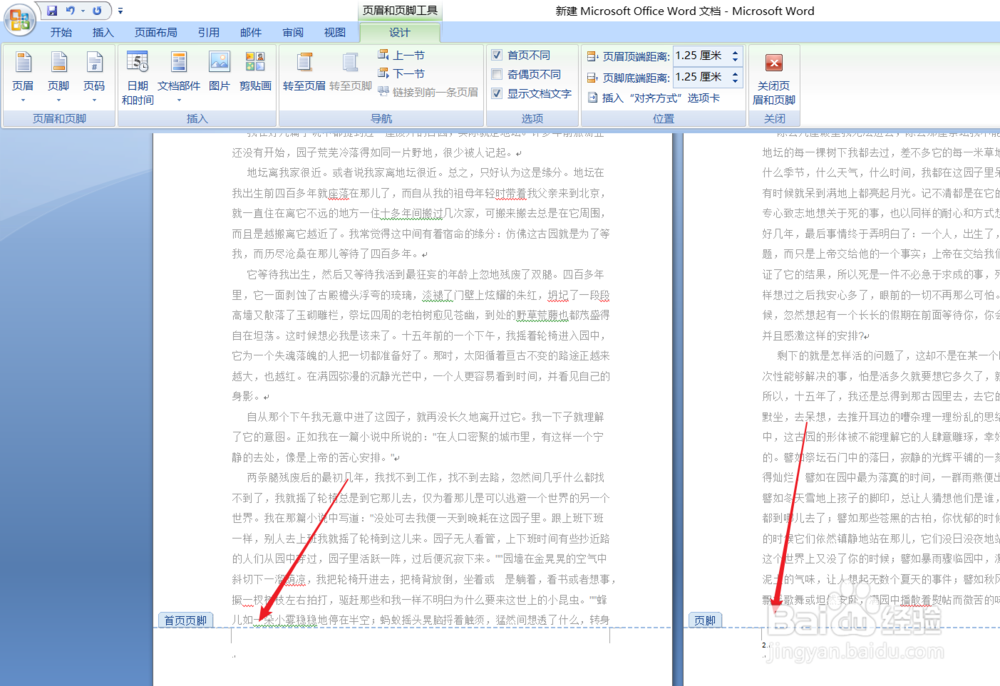
5、点击“页眉和页脚工具”--“设计”--“页码”--”设置页码格式“。
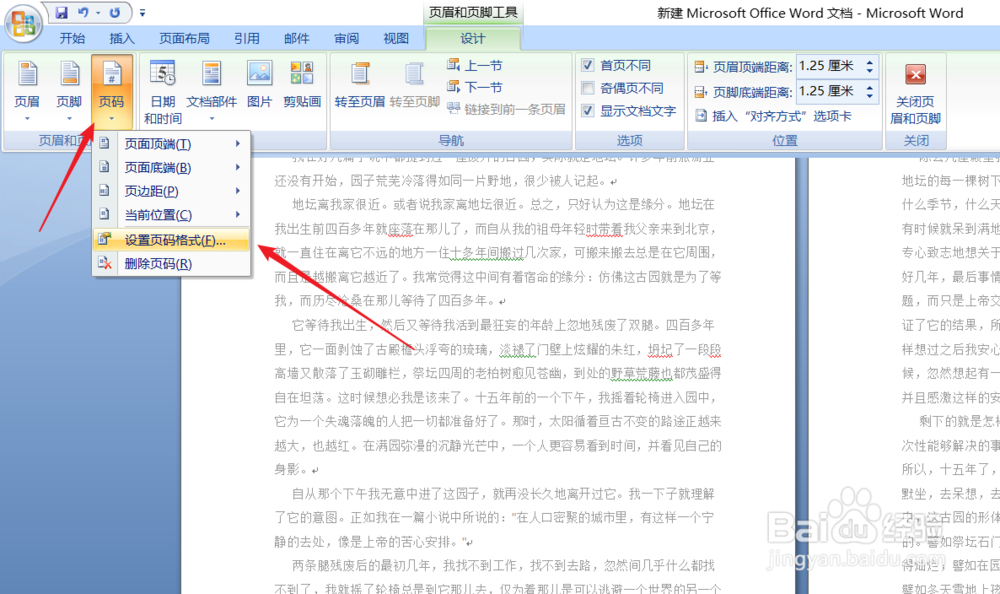
6、在弹出的“页码格式”对话框内点击选择“起始页码”从“0”开始。
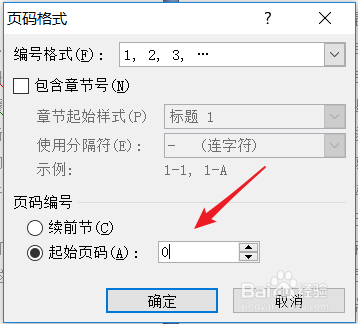
7、如图我们可以看到首页没有页码,第二页的编号从数字“1”开始了。双击文档退出页眉和页脚的编辑即可。